私は長年にわたり、数多くのGoogleアナリティクスの監査に従事し、そこでは測定計画を書き、チームと協力してクリーンで役立つデータを提供するアカウントの設定に努めてきました。私はこうした業務が大好きで、今でもなおトレーニングの提供に精力的に取り組んでおり、最大限にツールを活用する方法を教えています。
監査を実施するたびに新しい発見がありましたが、経験を重ねる中で、多くのサイトに共通のテーマやよくある間違いがあること、また、データに基づいて洞察を得る際に、これらの問題によりデータが破壊されたり、データが使えなくなったりしてしまうことにも気がつきました。
これは、Googleアナリティクスを理解して設定する正式なトレーニングカリキュラムが存在しないために「なにが分からないか分かっていない」ことと、何をどの順序で設定するかが常に明確化されていないことが組み合わさったものだと思われます。
この記事はまさにこの問題に関してのものであり、主にECサイトに焦点を当てていますが、この記事の内容には汎用性があり、Googleアナリティクスを使用する全てのサイトに適用することができると思われます。
ここ数年で、こうした問題には共通点があることに気付きました。それは優先順位というよりは論理的順序に従うというもので、1つの要素を修正してから次に移ることがより効果的であるということです。
この記事では、以下の内容を取り扱います。
- データ差異を防ぐ方法
- 正しいアイディアや誤ったフィルタ、間違った順序
- ECデータ受信のためのビュー有効化
- サイト内検索データを取得しないこと
- オーディエンスを深く調査しないこと
- ユーザー指標の有効化
- コンテンツグループを使用しないこと
- ユーザーID機能を使用しないこと
- イベントトラッキングを設定しないかうまく設定できていない
Googleアナリティクスの設定が重要な理由
あなたや上司、クライアントは、Googleアナリティクスを見てどこに投資するか、どの施策を実行するか、どの戦略が機能するか、または人事評価に関わる指針を決定しています。
Googleアナリティクス内のレポートデータに不正確なデータが含まれている場合、正しい分析手法で行うという以前に、誤った決断を行うことに繋がってしまいます。
正しい設定を行うことで、管理しているサイトに関するサーチマーケティング業務の質を可視化することにおいて、レポートが見やすく、使いやすいものなります。
正しいアカウント設定の実施
概要
意思決定の基礎となるレポートについては言うまでもありませんが、まずはデータ収集、次に設定とその処理に影響するため、Googleアナリティクスのアカウントがどのように構成されているか理解する必要があります。
Googleアナリティクスとアカウント構成に関して非常に重要な点があります。管理者権限では、以下のようにアカウント、プロパティ、ビューの3セクションに分かれています。
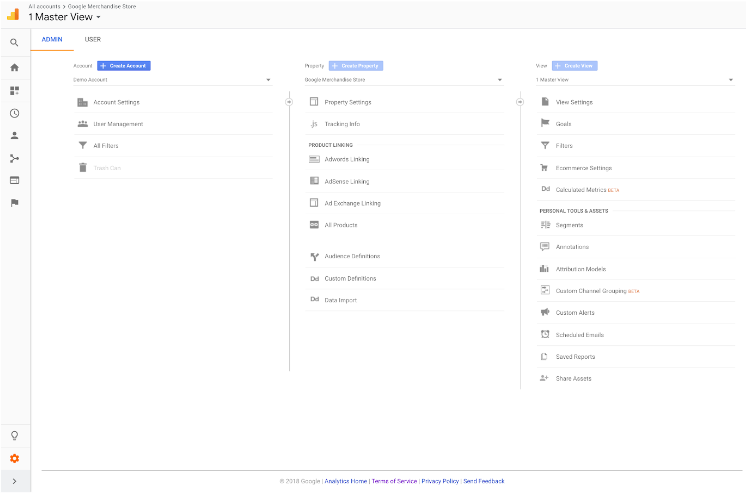
分かりやすくするために、ハウスモデルと名付けられたモデルを使ってご説明します。
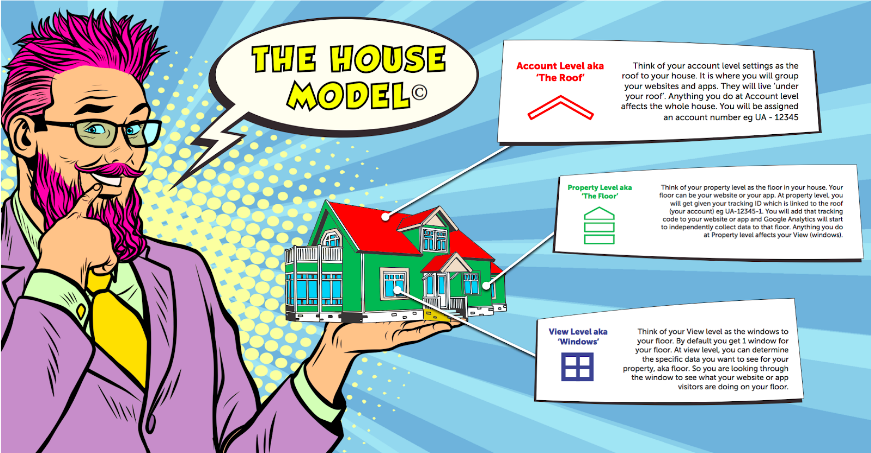
まず、Googleアナリティクスのアカウントレベル設定を家の屋根として考えてみましょう。ここはサイトやアプリをグループ化する役割があります。それらサイトやアプリのすべてが「1つ屋根の下で生活する」ことになり、アカウントレベルで行った設定が家全体に影響を与えます。Googleアナリティクスでは、アカウント番号(例:UA-12345)が割り当てられます。
プロパティとは家の階のようなものです。管理するサイトやアプリを階に例えることができます。プロパティレベルでは、屋根つまりあなたのアカウントに紐づいたトラッキングID(例:UA 12345-1)が付与されます。プロパティレベルで変更を行うと、その内容は下階層であるビューに影響します。
ビューレベルは家の各階にある窓のようなものです。デフォルトでは各階に1つの窓が備わっています。ビューレベルでは、プロパティに対して参照したいデータを詳細に指定することができます。人々がその階で何をしているのか窓から確認できる、というイメージです。ビューとは、Googleアナリティクスのレポートを見る際に通すレンズのようなものです。
よくある間違い:誤った家の設定
過去150件に及ぶ監査業務で、特にECサイトにおいて、想像を上回る頻度でこの問題が発生していました。
ドメインとサブドメインが混在するようなサイトを想像してください。以下、典型的な例をご紹介します。
- Blog.website.com
このドメインには製品やライフスタイル、ブランドメッセージなどの多くのコンテンツが混在しており、、カスタマージャーニーにおける認知段階、つまりトップオブファネル(TOFU)でのQ&Aなどにおいてよく見られていた形式です。 - Website.com
このドメインは、すべての製品情報、会社に関する情報、連絡先、FAQなどを提供する目的で使用されます。 - Shop.website.com
製品の購入を希望するユーザーがこのドメインにアクセスします。製品に関するすべての情報があり、サイズやカラー選択、着用モデルの動画をみる、カートに入れる、などができます。 - Account.website.com
ユーザーが購入ボタンを押した後、アカウントを作成(またはゲストとして続行)できるのが理想的ですが、このドメインではログイン、注文の確認、買い物の続行、製品レビューの参照などを行うことができます。
さて、どこが問題なのでしょうか。再びハウスモデルを見てみましょう。
基本的なサイトの場合は次のようになります。現在、1つのドメイン上にサイト運営者(社)に関するすべての情報や目的が盛り込まれている場合、屋根1つ、1階建て、いくつかの窓で家は構成されています。
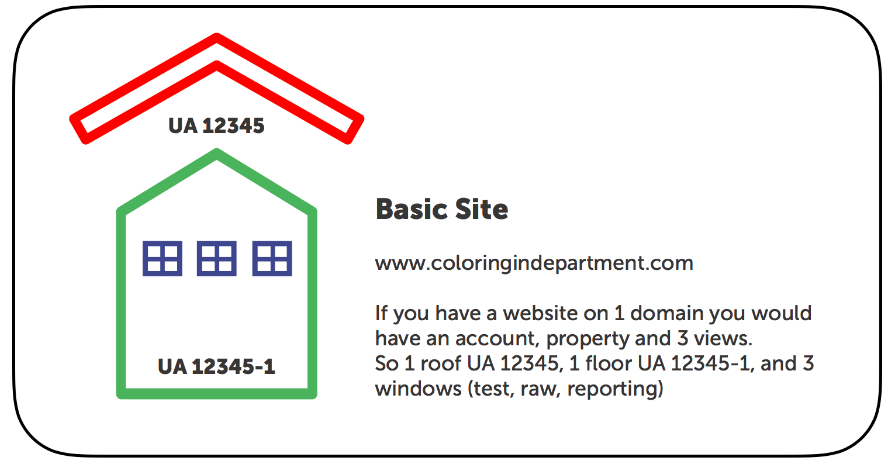
複数ドメイン
先ほどのECサイトのようなビジネス環境の場合、Googleアナリティクスのアカウント構造を都市部の住宅や高層ビルのようにすることそのものが間違いです。
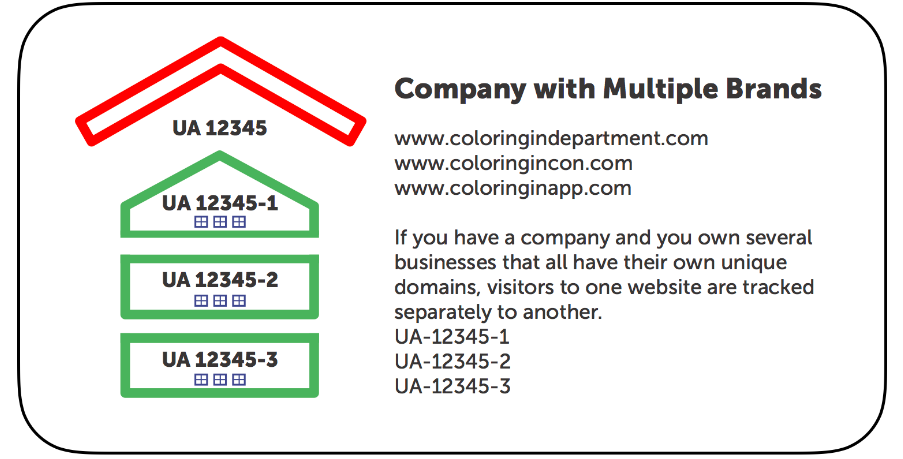
問題点
ドメインとサブドメインを異なる階層に設定してしまうと、カスタマージャーニー全体を見渡せず、データを整理できずにデータが断片的に散らばってしまうことは明らかです。そしてこれにより、データ活用ができずに終わってしまいます。
少し大げさに聞こえるかもしれませんが、まず分析したいカスタマージャーニーを見てみると、アカウント設定を長い平屋のようにするべきところを、高層ビルのようにしてしまっています。
例えば、オーガニック検索でブログ記事を見つけたユーザーがいて、ブログ記事が気に入って商品リンクのCTAをクリックし、website.comに移動したとします。この場合、あなたは建物の階層全てを見ることができないように、Googleのプロパティ全体を見渡すことができません。つまり、Googleアナリティクスはユーザーとそのセッションを記録し、クライアントIDをブログを読んでいるユーザーに割り当て、そのユーザーがwebsite.comに移動すると、新規プロパティの新規ユーザーとして処理することになり、参照元/メディアに関するデータを失ってしまいます。Googleアナリティクスは、経路が”Referral”であり、参照元はそのブログのURLだったことを表示します。
カスタマージャーニーを深掘りして、もし複数プロパティにまたがる目標を設定したいとしても、繰り返しにはなりますが、データの階層を縦断できないことが原因でそれができなくなってしまいます。
対策:クロスドメイントラッキング
カスタマージャーニー全体を見渡し、ドメイン・サブドメイン間で目標設定を行いたい場合、以下の家の図のような、クロスドメイントラッキングと呼ばれる設定を行う必要があります。ここでは、計測を行うすべてのドメインで1つのプロパティIDを使用します。詳しくは、Googleが公開しているクロスドメイントラッキングの設定についてのページをご覧ください。
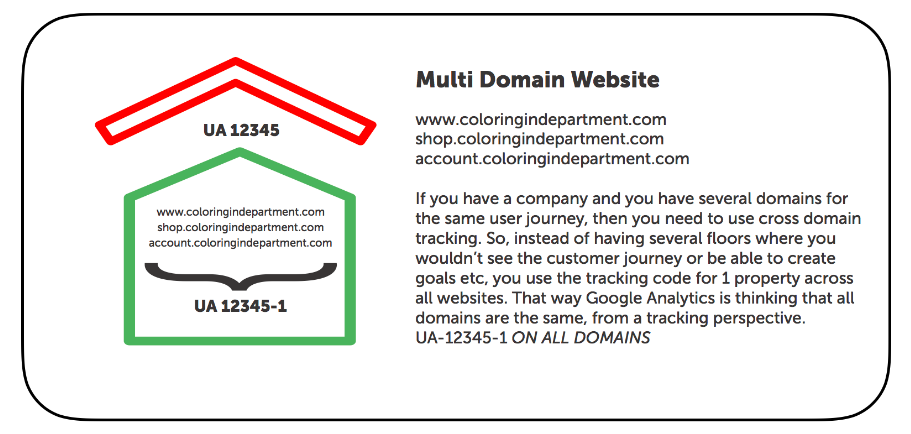
Now let’s move on the the next chunk of mistakes and issues that have tricky data implications.
データ差異を防ぐ方法
3つのビューを持つこと
Googleは、プロパティにつき3つのビューを持たせることを推奨しています(先ほどのハウスモデルであれば1階層につき3つの窓をもつことになります)。
- ローデータ用ビュー:バックアップのように使用します。
- テスト用ビュー:ビュー設定をテストする場所として使用します。ここでフィルターや目標の検証を行い、すべての設定が想定どおり機能しているか確認します。
- レポート用ビュー:テストで確認した機能を実行する場所で、マーケティング目的のレポートで使用します。
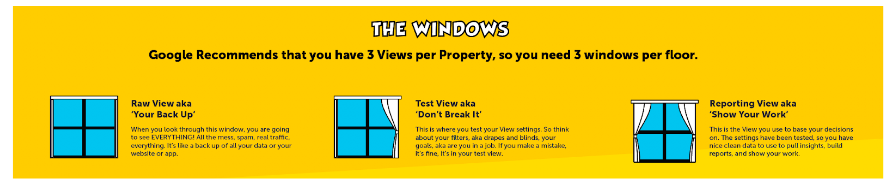
窓にカーテンやブラインドを取り付けるように、フィルターを追加することでそれぞれのビューが機能します。
カーテンやブラインドとして表現したように、ビューを便利なものにするにはフィルターが必要です。ビューにフィルターを適用することで、窓を覗くときにそこから何が見えるか設定できるのです。
ただ、Googleアナリティクスはアカウントやプロパティ、ビューの設定に従ってデータを処理します。アナリティクスはデータを再処理することができないため、ここでよく大きな問題が発生します。例えば、窓の外からカーテンを取り付けてしまい、見た目は問題なさそうに見えるが機能しないようなものです。
正しいアイディア、誤ったフィルタと順序
グローバルなトラフィックを計測するビューを作成する際のエラー
多くのECサイトで、例えば各ユーザーの出身国などの異なるデータセットを確認するビューが作成されています。それらのアイデアは正しいものの、フィルターの種類を間違ってしまっているケースがほとんどです。
例: あるサイトを監査した際、ヨーロッパというビューが作成されており、以下のようなデータがありました。オーディエンスレポートにあるデータを見ると、世界中からのアクセスがあることが分かります。全体のトラフィックの多くがアメリカから来ていることを明示しているこのビューは、正しい情報を取得しているとは言えません。
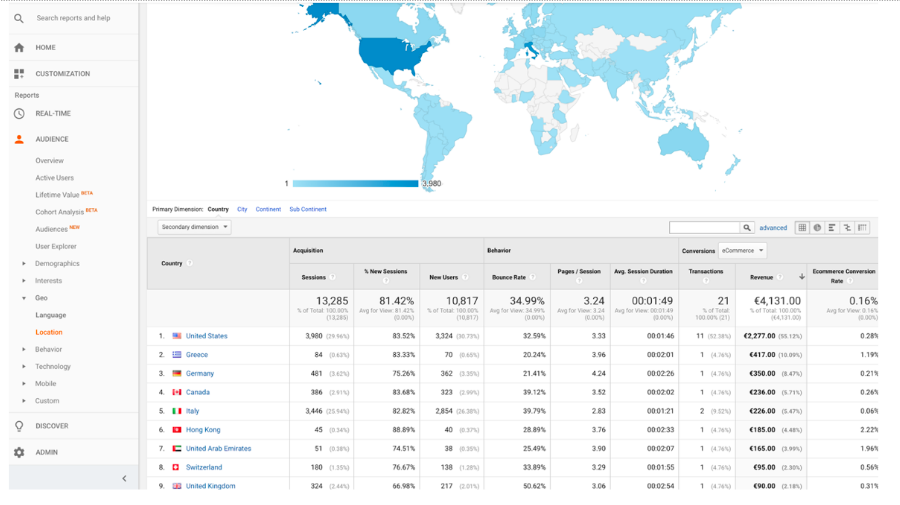
修正方法
ここでは、フランスのトラフィックであれば/fr、スペインのトラフィックであれば/esを含むページに移動する訪問者だけを含むようGoogleに指示するカスタムフィルターが利用されていました。このフィルターで問題なのは、世界のどこにいても同じ操作で異なる言語のサイトにアクセスできるため意味がないという点と、もしテストビューで実行されていれば、それらが検出されていた可能性があるということです。
この場合、代わりにGoogleアナリティクスに従って指定した国や都市などと一致する国からのトラフィックのみを含めるというフィルターを追加しておくべきだったと言えるでしょう。Googleのデータでは大文字と小文字が区別されるため、アメリカのビューを作成する場合、Googleアナリティクスで表示させるにはUnited Statesと入力する必要があります。もしUSAと入力するとフィルターが機能しません。
ビューレベルにおける収益のエラー
私が携わった別の監査で、サイトにおける収益の面でGoogleアナリティクスのデータがCRMやSalesforceのデータと一致せず、上層の管理職への説明に苦労しているマーケティングチームのケースがありました。
こうした問題では、基本的にまずはビュー設定とフィルターを確認します。
フィルターに関するその他問題を確認することに加え、サイトのテスト用として使用されるステージング環境や開発環境、そして決済の確認や、検索エンジンがすべて機能しているかも確認する必要があります。私が経験した一部の監査では、開発チームが独自のビューを使用してフィルターでステージング環境または開発環境からのトラフィックのみを含めるようにしていました。
修正方法
正式な文書作成プロセスを設け、Googleスプレッドシートだけでなくすべての人が見て管理できるように記録を付けましょう。これにより、フィルターの設計を行い、どこに適用するか決める際に、全体で含めるまたは除外する必要のあるフィルターのパターンを確認できるためです。
この場合、ステージングや開発環境のみを含むフィルターがあるビューの場合、レポート用のビューと同じパターンの除外フィルターを追加する必要があります。そのフィルターの目的、作成方法詳細、適用先のビューや対応するフィルターをドキュメントに残しておくと良いでしょう。
管理者用設定の監査とフィルターの作成に便利なGoogleアナリティクス管理の監査用テンプレート(英語)を入手してください。
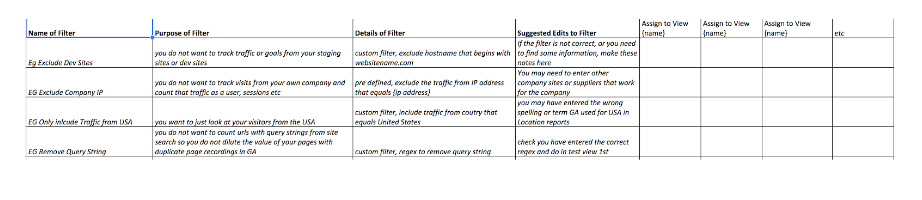
ポイント:フィルターは正しいが順序が正しくない場合
次に、正しくフィルターを設定したものの、その順番に間違いがある場合をご紹介します。1つのフィルターのアウトプットが次のフィルターへのインプットになることを覚えておいてください。
まずビュー設定に移動してフィルターを選択、その後[フィルター順序の適用]を選択してください。
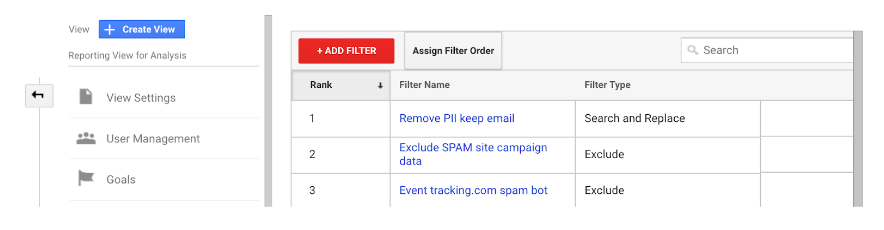
ここでは、フィルターを上下に操作するだけで、希望の順序にすることができます。繰り返しになりますが、この操作はテストビューで行い、そのデータが確認できたらレポート用ビューで実施して、フィルターの順序の再確認を忘れないようにしてください(再確認は常に行うようにしましょう)。
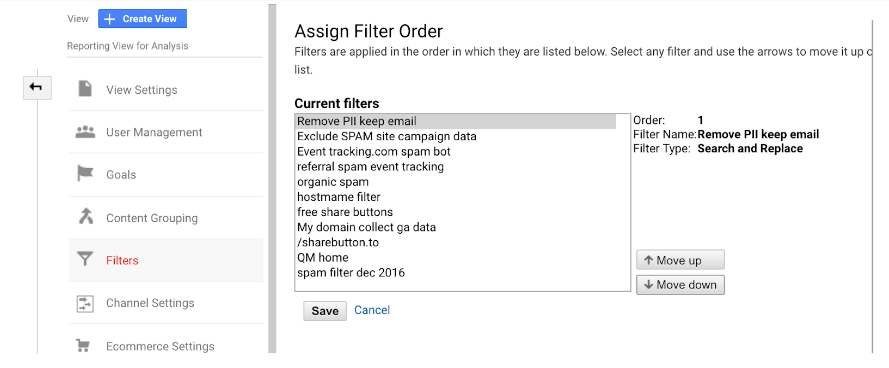
ECデータ受信のためのビュー有効化
私にとっては、監査をする上でクライアントに対しGoogleアナリティクスのアカウント内に数ヶ月分、場合によっては数年分のECサイトのデータが無かったことを伝えることほど嫌なことはありません。彼らはGoogleアナリティクスがデータを受信するよう設定を変更する方法を知らなかったのです。これほど無駄なことはありません。
シンプルに表現すると、開発チームやウェブ担当がECサイトのトラッキング設定を行った場合、参照したいECサイトのデータを表示する各ビューのデータ取得設定を変更する必要があります。
Googleのヘルプで、ECサイトのトラッキング設定方法を説明しています。
修正方法
まず、ビュー設定に移動して、eコマース設定を選択し、設定がONになっているか確認してください。拡張eコマース(より詳細なレポートが使用できる)機能がある場合も、同様に設定がONになっているか確認が必要です。基本的に、開発チームはページがeコマーストラッキングの設定になるようコーディングしますが、これらの設定をONにしない限りはアナリティクスのアカウントにデータが入ってきません。重要な点の繰り返しになりますが、時間を遡ることも、データを遡及的に処理することもできません。
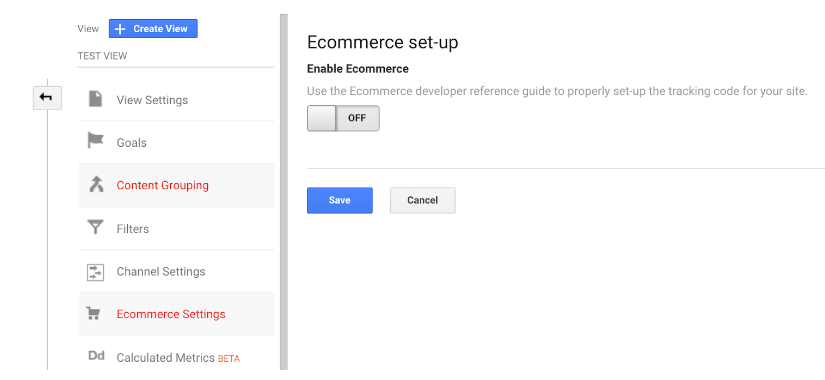
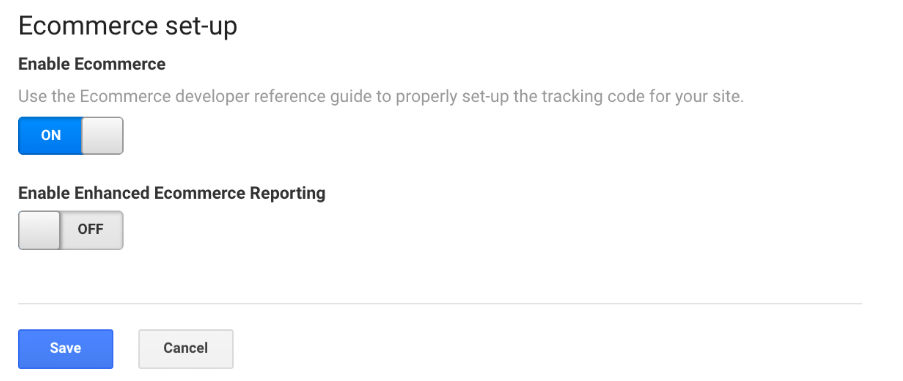
特別なトラッキングコードをトランザクション完了ページに正しく追加する方法に関するGoogleのサポートページを参照してください。
現在、Googleアナリティクスはさまざまな通貨に対応しており、必要があれば単一通貨に変換することもできます。その場合、個別に設定を行う必要があります。一方、単一通貨への統一は分析の観点では諸刃の剣であり。コンバージョン時点での為替レート(GoogleのCloud Billingによる)を採用することになってしまいます。つまり、収益の減少の原因が、パフォーマンスの問題か、Brian Clifton氏によるこの記事が述べているように(英語)為替市場の変化のいずれかになる可能性があるということです。
サーチマーケティングが収益に与える影響を把握するためには、この設定を有効化してください。そうしなければ単に要因を予測することになってしまいます。
サイト内検索データを取得しないこと
サイト内検索のデータとは、多くのサイト上に見られる小さいバーにユーザーが入力する内容のことです。このデータからユーザーが何を探しているのか分かるため、まさに小さな金脈であると言えます。それを見ることで、①サイトにその情報がない場合には記載を追加し、②サイト運営側から見れば情報所在が明確でも実際にはユーザーがうまくその情報にたどり着いていない場合には、ユーザー体験を改善してユーザーが求める情報に素早くたどり着けるようにし、また③ユーザーがサイトに存在せずサイト運営側が提供する方針ではないものを探している場合には、コンテンツへのアイディアとすることができます。私は、このデータからユーザーのタイプミスを見つけてPPC広告の入札にも活用しています。
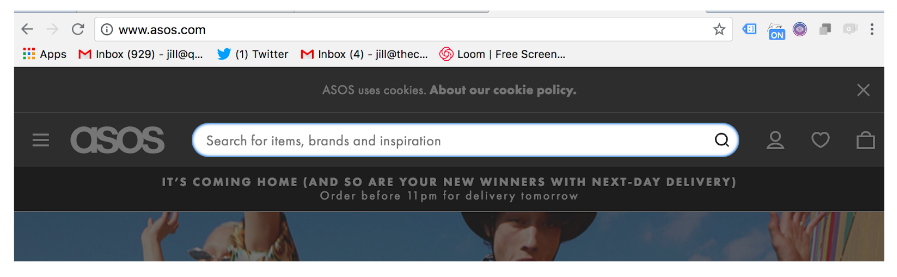
例として、asos社のサイトを見てみましょう。検索バーに”football tops”と入力すると、検索結果が表示され、検索クエリのURLになることが分かります。
http://www.asos.com/search/?q=football+tops
このデータを取得したい場合、ビュー設定に移動して設定をONに変更し、Googleアナリティクスにクエリパラメーターを指定しましょう。一般的には”s”または”q”が使われています。asos社の例でも、クエリパラメータには”q”が使用されています。
その後、行動 > サイト内検索レポート に移動すると次のような画面が表示されます。
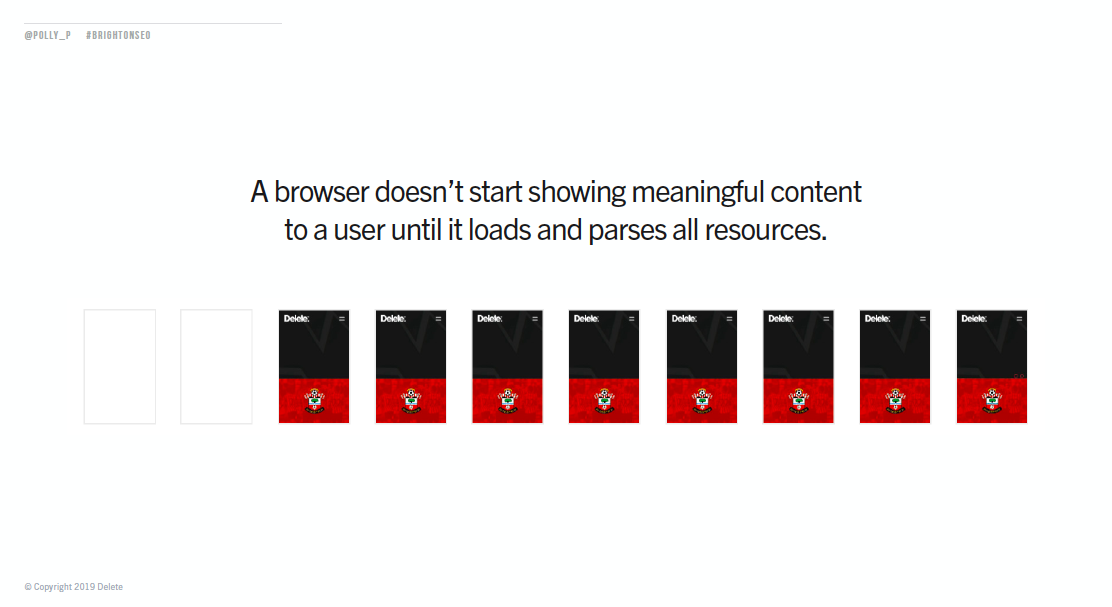
オーディエンスを深く調査しないこと
レポートに移動し、オーディエンス>概要 を選択すると、ユーザー数、平均ユーザーセッションでのページ数、サイト滞在時間が概要レベルで表示されます。
このレポートで便利な点は、ユーザーがサイトに訪問し続けている年数や性別などを詳細に分析できるという点です。これらの集団のユーザー行動には毎回発見がありますし、コンバージョンに対する年代や性別の関係性を確認できるオプションがすべてのレポートに備わっています。大部分の読者が特定の年代、性別であることが分かれば、サイトの文章のトーンや、文体を変えてみるのも有効かもしれません。
ポイント: レポート内でセグメントを作成してオーガニック検索経由のユーザーもしくはセッションのみを表示し、どのような人がオーガニック検索でサイトを見つけ、課金をするか理解を深めましょう。
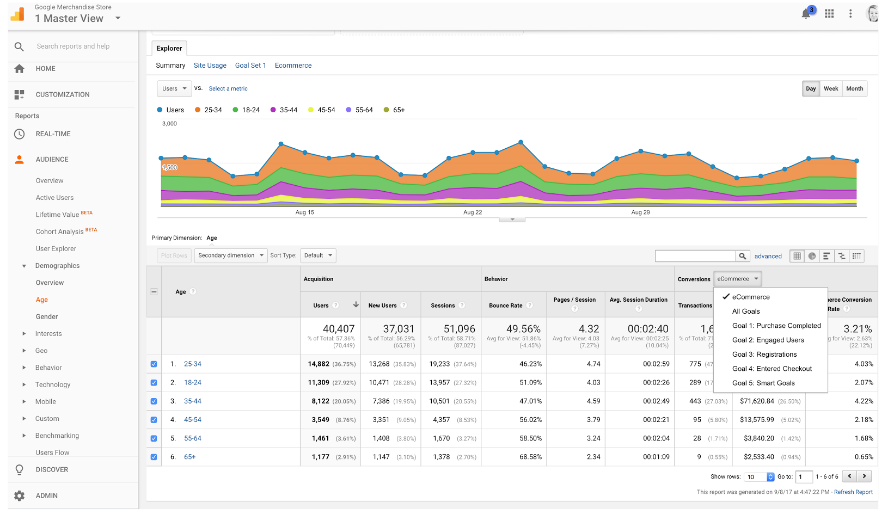
修正方法
ユーザーについて理解を深めたい場合、ユーザー属性 > 年齢、もしくはユーザー属性 >性別に移動し、ユーザーの年齢や性別を確認しましょう。
このデータを取得したい場合、管理者設定で機能を有効化する必要があります。管理設定 > プロパティ設定で次の設定を有効化してください。

ユーザー指標の有効化
以下の例は、集客>チャネルで参照できるレポートです。セッション、新規セッションの割合、新規ユーザーなどの指標を見ることができます。
プロパティ設定のレポート内のユーザー指標の有効化設定をONにしていると、同レポートに他の指標とディメンションに加え、ユーザーが表示されるようになります。
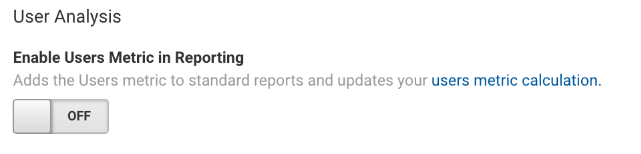
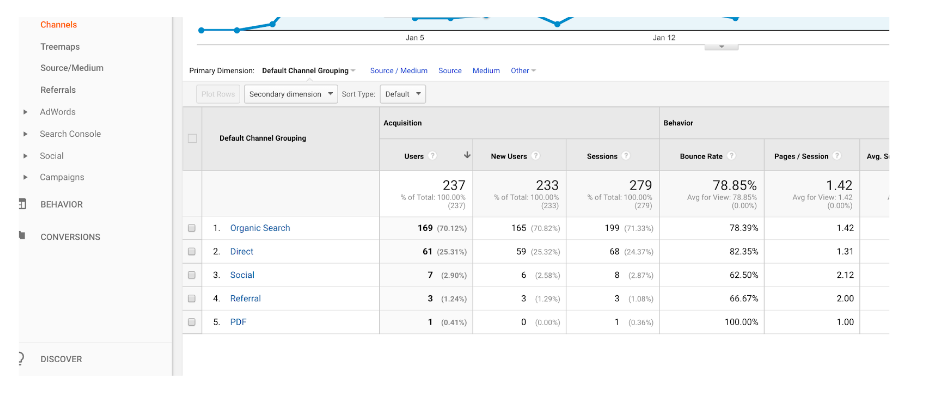
ユーザーとアクティブユーザーの指標は、アプリやサイトに何人のユーザーからのアクセスがあったかを表しています。2017年のはじめ、Googleアナリティクスは高精度かつ低いエラー率(通常2%未満)でより効率的にユーザーをカウントするためにユーザーとアクティブユーザー指標を算出するための計算ロジックのアップデートを開始しました。これらの指標は通常のレポートで利用できますが、レポート内でデータを表示するためには設定をONにする必要があります。
これは、ユーザーとセッションを表示するために重要な設定です。セッションだけを参照するのは、ピースが欠けたジグソーパズルのようなものです。私は今までセッションとはユーザーであると考える多くの人にトレーニングを行ってきましたが、実際にはデータを一緒に並べておくだけで役に立つものです。
コンテンツグループを使用しないこと
レポート画面に移動して、行動>全てのページで、サイトの全てのページを見ていくにはあまりに時間がかかりますし、ユーザーが何を見ているか把握するのは困難でしょう。
そこで、コンテンツのグループ化機能の出番です。
もし検索に重きを置いており、ユーザーが閲覧しているページや大多数のユーザーの移動先(例えば商品ページ、ブログ記事など)を確認したい場合、数百、数千、数万ものURLがあるとこれらを把握するのは非常に困難な業務になってしまいます。
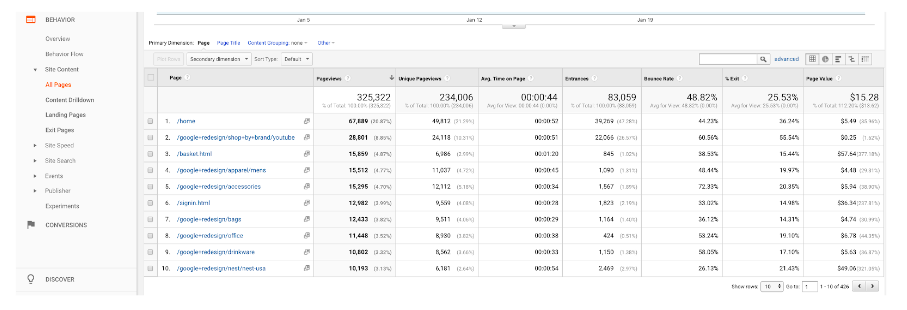
この懸念は、コンテンツグループを作成することで対処できます。この機能は、ページをグループ化するための優れた整理整頓機能であり、書類がファイリングされる棚のようなものであるため、この機能を使用するには、サイトがどのように構成されているか理解する必要があります。
ECサイト向けのGoogleのデモアカウントでは、事例としてブランドや製品、衣服(メンズ・レディース)でコンテンツグループが作成されていました。ユーザーがサイトのどの部分で時間を使っているのか確認すると、分析の時間節約にとても役立ちます。
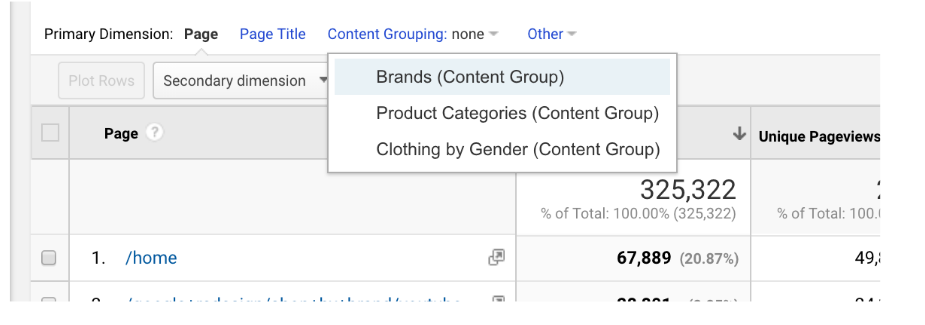
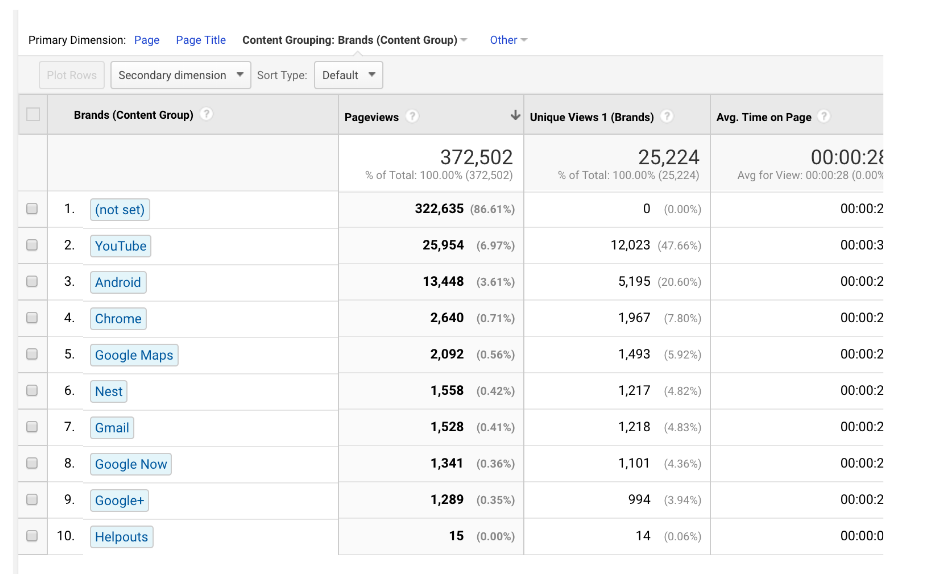
Googleアナリティクスではビューにつき5つのコンテンツグループを設定することができます。
対策
コンテンツグループを作成するには、ルールを作成するをクリックしてください。フォルダに名前をつけて、Googleにルール(〜で始まるページ、開始ページなど)を設定し、その後URI構造の名前を入力してください。
完了をクリックし、下にスクロールして保存をクリックしてください。こちらで、Googleによるコンテンツグループに関する記事をご覧いただけます。
ビューレベルでのコンテンツグループの作成が終わったら、行動>すべてのページレポートに戻ってください。コンテンツグループにカーソルを合わせても何も表示されませんが、プルダウンをクリックすると作成した5つのコンテンツグループが表示されるので、確認してください。コンテンツグループは作成されてから1日で動作開始し、遡及的処理は行いません。
ユーザーID機能を使用しないこと
ユーザーIDを使用できる状態にありその機能を使用しないのは、非常にもったいないことと言えます。私が現在までに携わった監査対象のサイトの大半に、ユーザーのアカウントを作成とログイン機能があり、ユーザーは商品のお気に入りへの追加や配送状況の確認、レビュー送信などができるようになっていたことを考えると、、特にECサイトではユーザーIDを有効活用できます。
サイトにユーザーのログイン機能を備えている場合、大いに活用してください。あるユーザーがスマートフォンやノートPC、デスクトップ、タブレット端末でログインした場合にも異なるユーザーやセッションとして認識されず、1ユーザーとして集約されるので、デバイス間でのシームレスなユーザー行動を確認することができます。
あるECサイトのレポート用ビュー(業務のアウトプット用に使用している窓)の例をご紹介します。オーディエンスレポートとユーザー行動を見ると、クライアントIDがあることが分かります。これを使うことで、これらの人々が誰で、異なるデバイスを使用していたのかどうかを判断する必要がなくなりました。
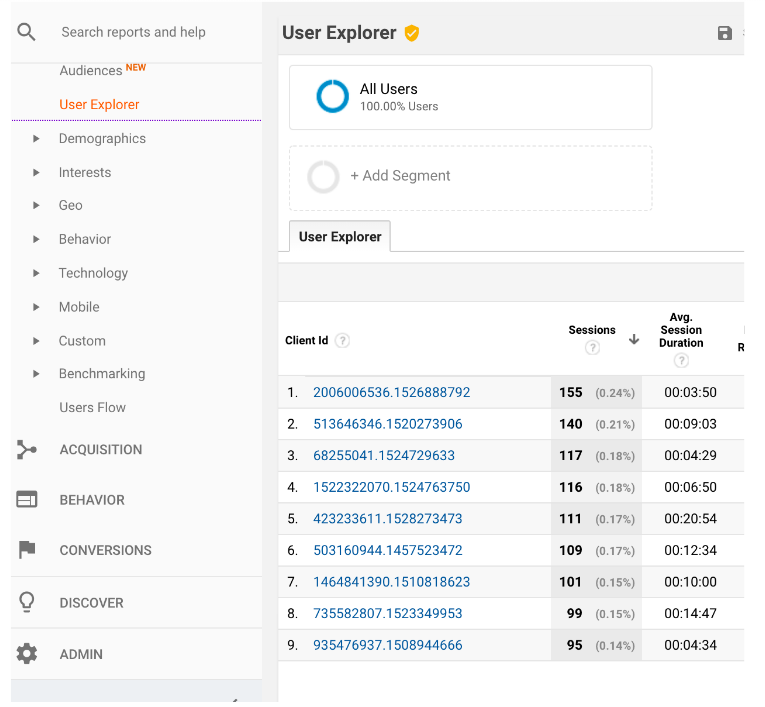
この機能を有効化すると、GoogleアナリティクスはユーザーのクライアントIDをユーザーのアカウント作成時に割り当て、CRMなどのデータ管理システムに紐づけます。
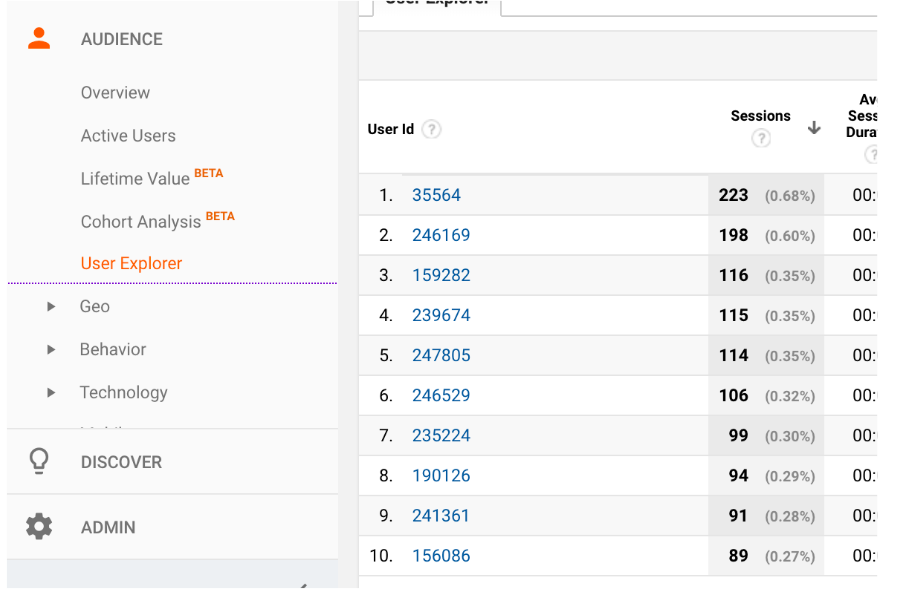
すべての顧客のID(個人の特定に繋がる情報は含まれません)を表示するユーザーIDという名前の新しいビューを作成する必要があります。以下のレポートは、追加になるクロスデバイスレポートです。
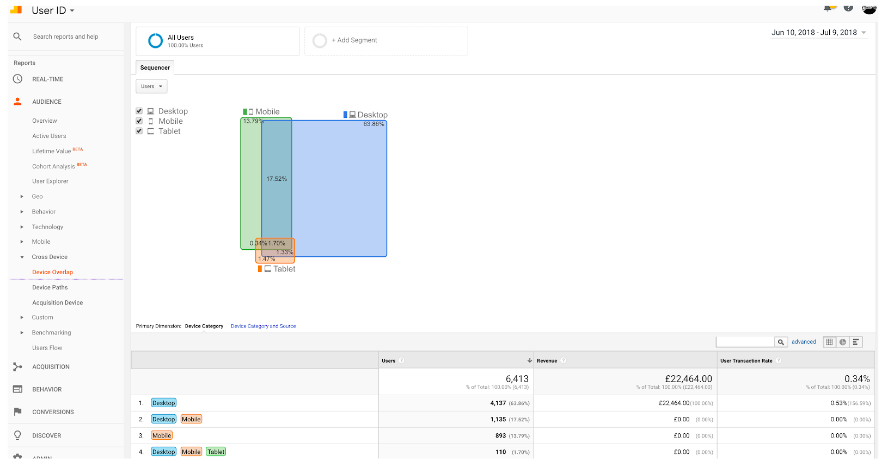
想像してみてください。あなたはSEO担当者で、ユーザーIDビューを使用してモバイルとデスクトップ間での人々のユーザー行動を把握することができます。セグメントを作成してデバイスを表示し、流入経路をオーガニック検索に指定してランディングページと行動レポートを効率的に分析していきましょう昨今のモバイルの重要性について私からご説明する必要はもはやなく、自明のことと思います。
イベントトラッキングを設定しないかうまく設定できていない
イベントトラッキングは様々な用途で使用することができます。基本的にイベントとは、Googleアナリティクスによって自動的に追跡されないページ上で何かが起こることであり、サイト上のやりとりに関する追加情報の送信に用いられます。サイト上でのユーザー行動の理解が深まるので、ユーザーがサイトに興味を持っているか、サイト運営側が期待する行動をしているかを知ることができます。
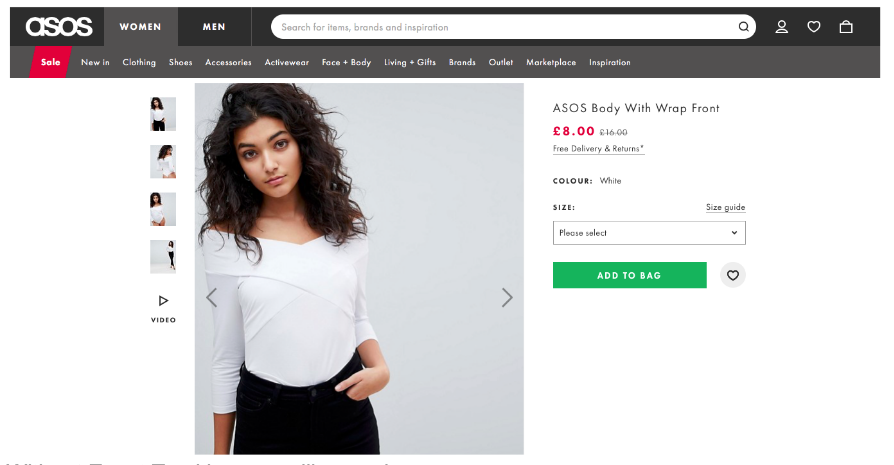
イベントトラッキングを使用しないと、サイト上での以下の情報を把握することができません。
- ページを下の方までスクロールするユーザー
- より多くの情報を取得するためにタブを開いているユーザー
- ソーシャルメディアアカウントのリンクをクリックしたユーザー
- ページを印刷したユーザー
- ソーシャルメディアでコンテンツ共有を行ったユーザー
- 電話番号をクリックしたユーザー
- メールアドレスをクリックしたユーザー
- フォーム送信を行なったユーザー
- 画像をクリックしたユーザー
- 動画を再生したユーザー
- PDFをダウンロードしたユーザー
- フォーム送信を行おうとしたが途中で離脱したユーザー
- 商品を買い物かごに入れたユーザー
- 商品をお気に入りに登録したユーザー
- 商品のサイズやカラーを選択したユーザー
イベントトラッキングは適切なカテゴリーやアクション、ラベルの設定を行うことで機能します。
カテゴリーとは、大きなバケツのようなもので、イベントを大まかなグループに分割して整理する役割があります。
例:動画
アクションとは、実行中つまりトラッキング中の行動を表します。
例:再生された動画再生、ダウンロード済PDF、電話番号のクリック
例:再生された動画再生、ダウンロード済PDF、電話番号のクリック
ラベル は、例えばユーザーが再生中の動画の名前、ダウンロードされたPDFの名前などトラッキング中のものを詳細に指定するために使用されます。
例:会社紹介動画、会社説明資料PDF
値とは、値を割り当てる際に使用できる詳細設定のことです。
ポイント:イベントの名前を指定する際には、イベントがレポートに表示された際にデータの場所をすぐに見つけられるように注意してください。
対策
トラッキング対象を特定するためサイトを監査してください。まずは最初に表示されるトップページから始めて、次に、フォームや商品ページ、コンテンツページ、広告のランディングページなど、収益に繋がるようなページで実施しましょう。そして、これらを適切なカテゴリ、アクション、ラベルで整理しましょう。
イベントトラッキングの設定にはGoogleタグマネージャーが必要です。イベントを正確に定義、分類して、開発チームやSEO業者が正確に構築できるように説明できるようにしましょう。
すでにイベントトラッキングを実施している場合、レビューを行い、トラッキングから抜けているイベントがないか、既存の設定が正しいかどうかを確認しましょう。
今年は次のような例に何回か出くわしました。小売業のサイトで発生したケースですが、この業者は動画再生回数、買い物かごへの追加、サイズの選択、カスタマーサービスへの電話などをトラッキングしていたと思っていましたが、そうではありませんでした。このサイトだけで発生したものではなく、行動>イベントレポートで何度も見ることになりました。
カテゴリー=ECサイト
これ以外のカテゴリーでも見てみようと思いましたが、問題が発生しました。
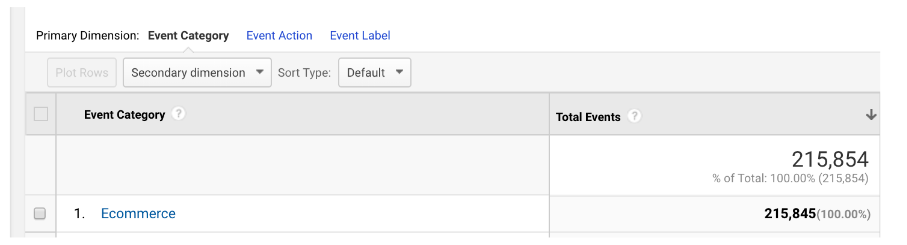
アクション=インタラクションなし、もしくはインタラクション
インタラクションを詳しく見たときに得られる情報を確認していきましょう。
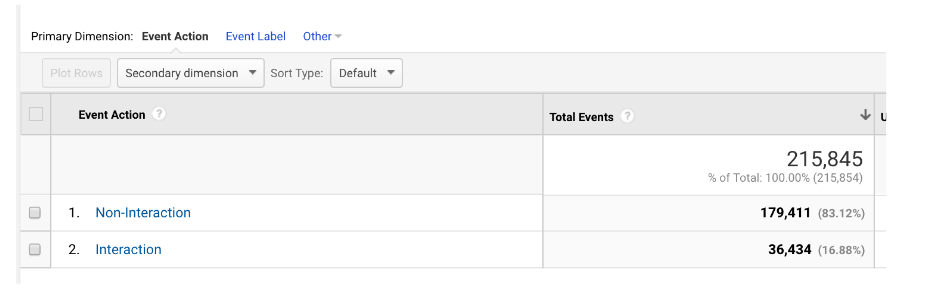
ラベル=(設定なし)
商品のサイズ選択や動画再生、ソーシャルメディアのアイコンクリック、すべてをトラッキングしていました。
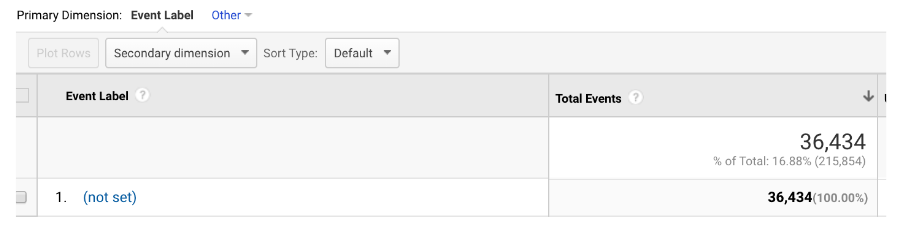
サーチマーケティング担当として、なぜこうした設定が重要なのでしょうか。目標設定においてこのイベントデータの一部を使う必要があるからであり、つまり、ベンチマークとして線引きをするために活用できるからです。
また、検索の観点からどのランディングページにアクセスしているのか、彼らの興味関心は何かなどのユーザー行動を知るために使用することも効果的です。例えばユーザーはスマホで商品を買い物かごに入れて、その後ノートPCで再びサイトを開いてカスタマージャーニーを完了させ購買に至るのでしょうか。
誤った目標とカテゴリー設定
クライアントから目標設定済み聞いた監査を行ったところ、データがなく、機能していないということがありました。Googleアナリティクスの設定に悪いところがあるか、調整が必要な箇所があるようです。
目標タイプの詳細については詳しく説明しませんが、到達ページ目標がある場合、購入完了かフォーム送信後にだけユーザーに表示されるURL用に限定して設定してください。
しかし、間違いは正しいURL(と思われる)方にあることがあり、それを正確に機能させるには、URIを入力する必要があります。これは、たとえば.comや.ukの後のビットを意味します。
修正方法
ビュー>目標をすべて確認し、正しく設定されていることを確認します。
ポイント:サイトの刷新またはサイト移行でURLを変更する場合は、新しいURLも表示設定で更新する必要があります。
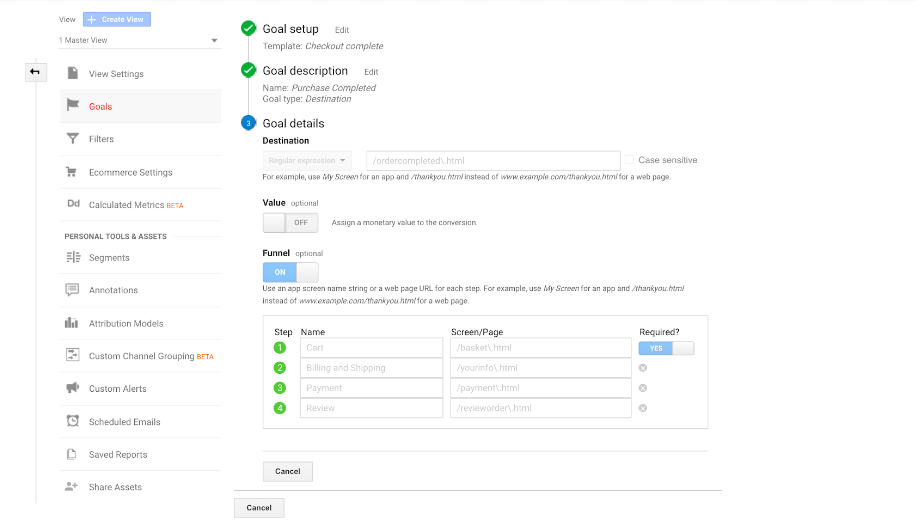
ユーザーが決済を完了するまでに遷移するページが数ページあるとしましょう。ここで目標を作成する際に、ファネルオプションの設定をONにして、各ページにカートや請求、配送などのラベルを付け、その画面のページまたはURIを追加する必要があります。
なぜこれを行う必要があるのでしょうか。コンバージョンレポートには、ファネルビジュアライゼーションと呼ばれる目標達成に至るプロセスを可視化する便利な機能があり、ユーザーがサイトから離脱した場所、期待したユーザー行動が得られなかった場所についてのアイデアを得ることができます。これは、ユーザーが離脱したりUXに影響する要因を作り出しているページをあぶり出し、これらのURLを調査、ないし削除したり、複数のUXの観点でレイヤー化されたデータにおいて取得できるデータを検出することができる、美しくも恐れ多い視覚的情報を利害関係者に見せるために利用されます。
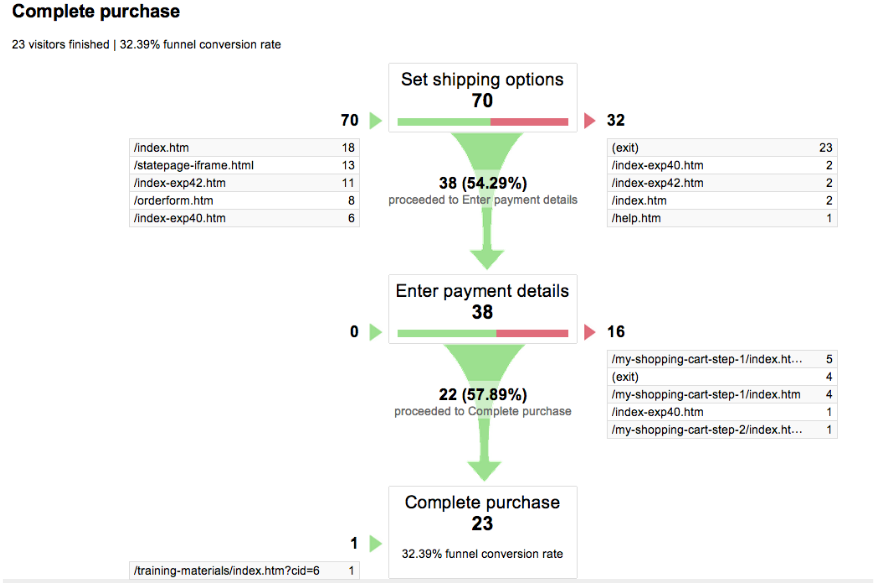
これが、ECサイトで私が何度も出会った主な課題です。
管理設定の監査のためのチェックリストは次の通りです。
- アカウント構成の整理をしてください。クロスドメイントラッキングが必要ですか?
- 正しいビュー設定を行いましたか?
- ビューには正しいフィルターが正しい順序で設定されていますか?
- eコマース設定を適用している場合、それに必要なデータの各ビューで設定をONに変更しましたか?
- サイト内検索を設定しましたか?
- ユーザー属性とインタレストカテゴリを有効化しましたか?
- ユーザー指標をレポートに追加するために設定をONにしましたか?
- 1つのビューにつき5つのコンテンツグループを活用していますか?
- ユーザーがサイトにログインする機能はありますか?ユーザーIDの活用について検討しましたか?
- イベントトラッキングは正しい順序で正しい情報をアカウントに送信していますか?
- 適切な到達ページ目標とファネルを設定しましたか?
ハウスモデルについて解説が必要な場合は、 こちらと、Googleアナリティクス管理についての監査の記事をご覧ください。Googleアナリティクスの設定確認を素早く行うことができます。


